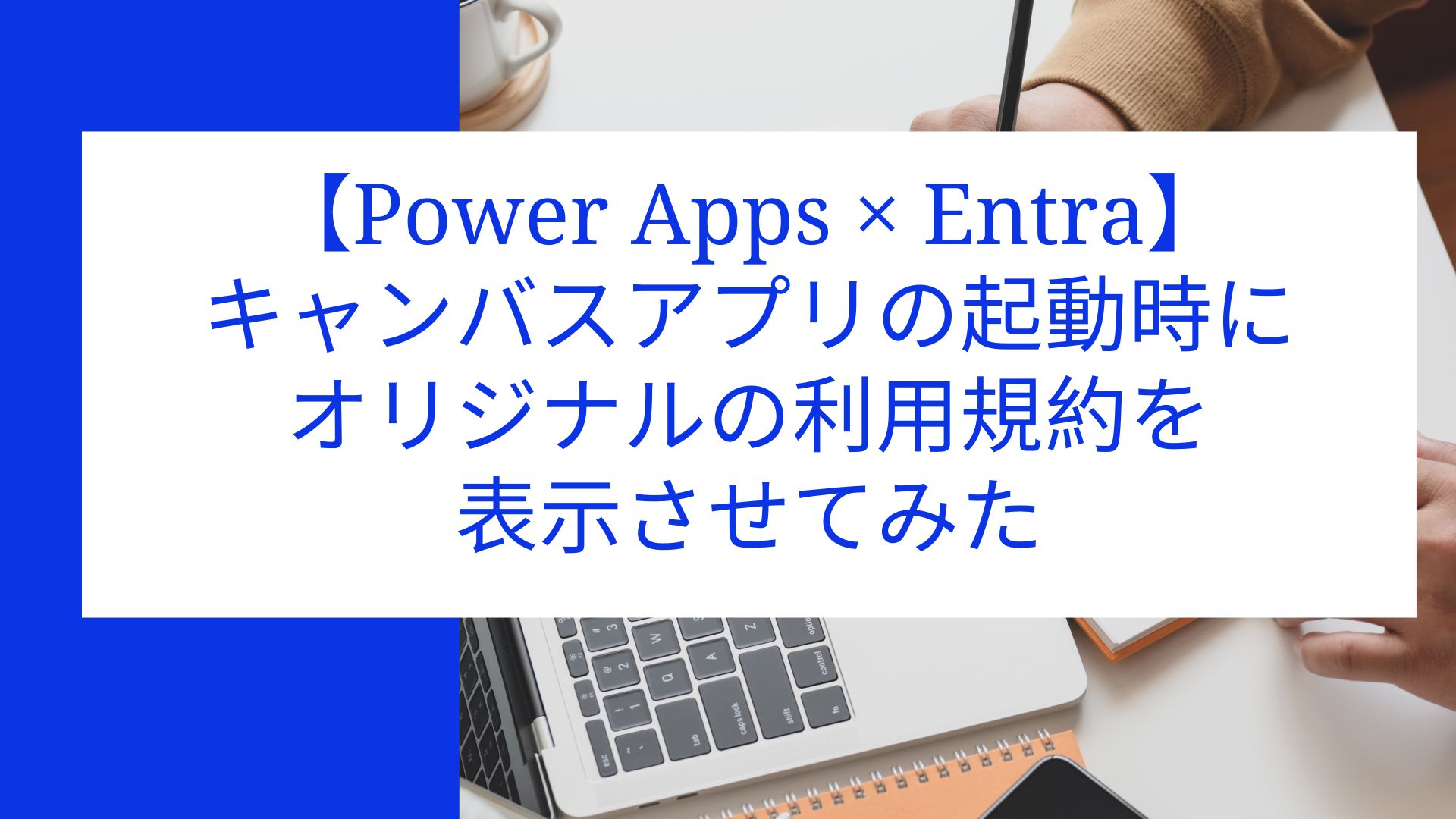記事公開日
最終更新日
【超入門】Power BI と Excel のざっくり比較
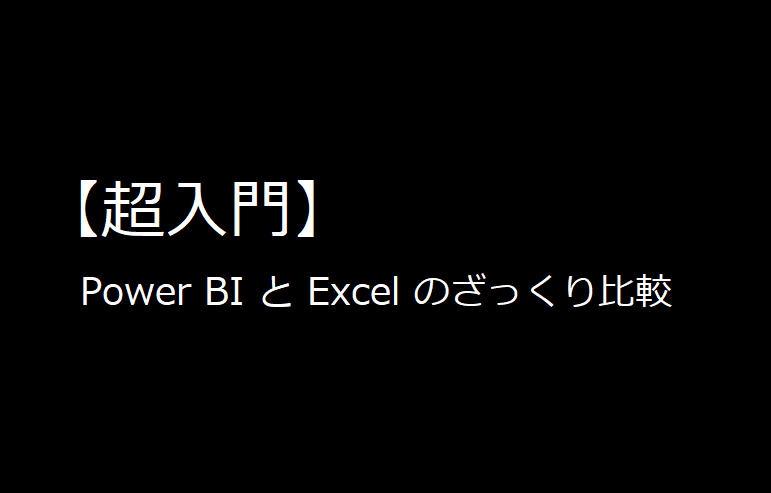
1. はじめに
Power Platformを利用しているお客様から、以下のような声をいただくことがあります。- Power BI を導入したいが、何ができるようになるのか。
- Power BI を導入するメリットは何なのか。
少しでも、Power BI 導入を判断する上での参考にしていただければ幸いです。
2. 改めまして、Power BI とは??
Microsoft公式サイト引用Power BI は、セルフサービスとエンタープライズ ビジネス インテリジェンス (BI) に対応した、スケーラブルな統合プラットフォームです。あらゆるデータに接続してビジュアル化し、そのビジュアル化を普段使い慣れたアプリにシームレスに取り込めます。要は、SQLデータベース、CSVファイル、Excelファイルなど、様々なデータソースを元に、様々なグラフを盛り込んだレポートを作成できるサービスです。
Power BIでは、OLAP分析テクノロジーが採用されており、リアルタイム分析が可能となっています。
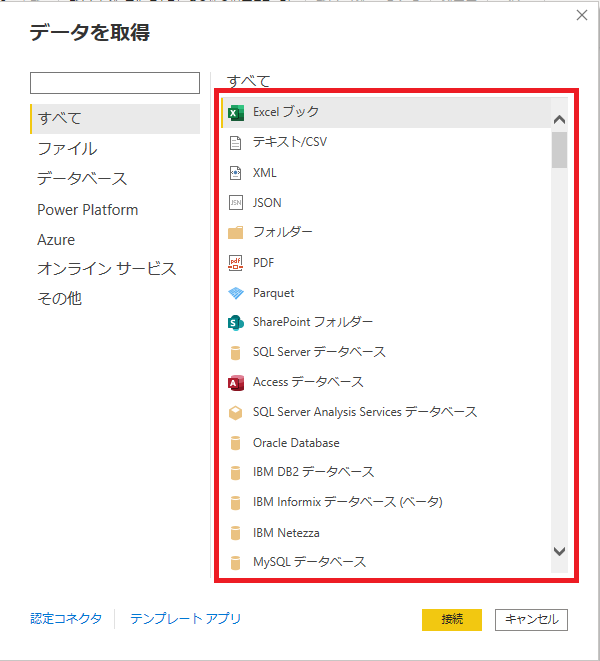
数クリックで、様々なデータを取り込むことが可能です。
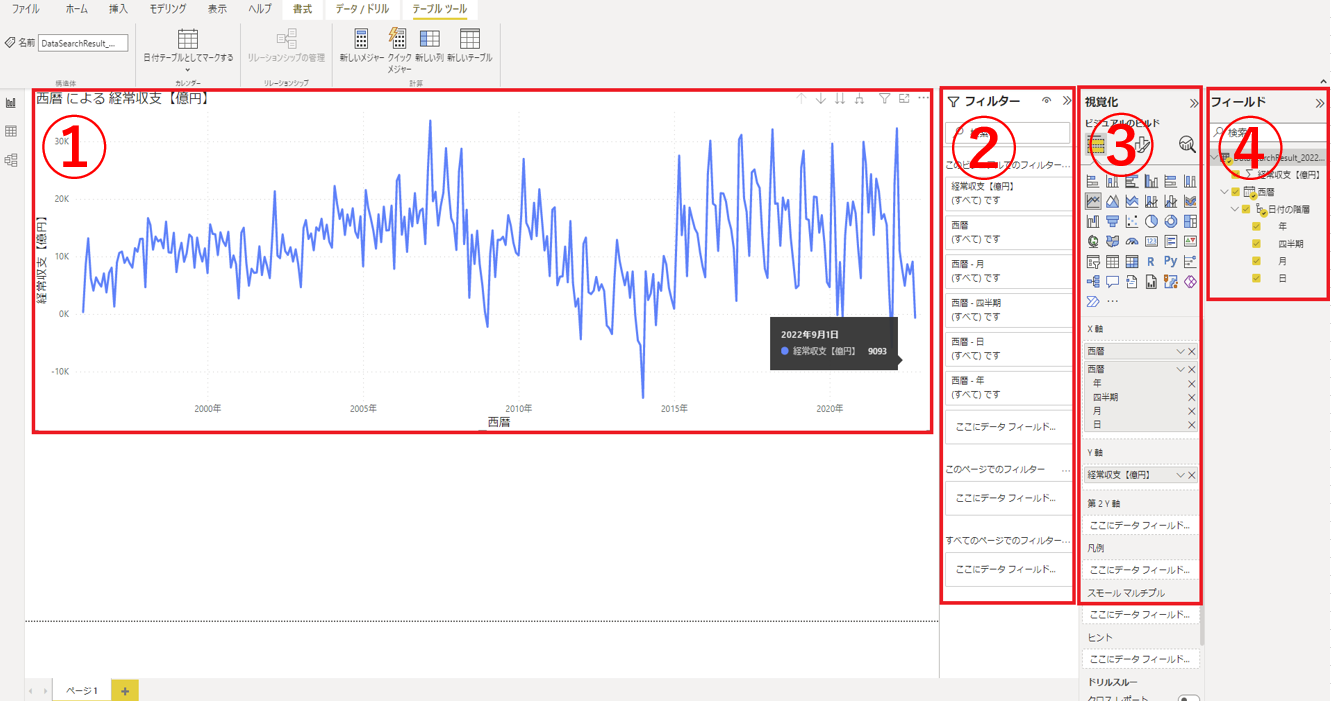
①レポート:レポートを表示するエリアです。
②フィルター:①に表示するデータのフィルター条件を設定できるエリアです。
③視覚化:アイコンを選択することで、①に表示するグラフのビジュアルを変更できます。
④フィールド:取り込んだデータから、①に表示するデータを選択するエリアです。
リッチなGUIが用意されており、直感的に操作することが可能になっています。
3. Power BI と Excel のざっくり機能比較
ここで、「グラフを盛り込んだレポートを作成できるサービスなのであれば、Excelでも十分なのでは?」という疑問が出てきます。仰る通り、目的や目標によっては、Excelで十分、むしろExcelの方が適しているといったケースもございます。
そこでまず、ざっくりではございますが、Power BI と Excel の機能比較を行っていきたいと思います。
※Excelのアドインに、Power Pivotがありますが、ここでの比較はアドインなしの状態です。
| 比較項目 | Power BI | Excel |
| 扱えるデータ量 | 最大 数百万件~1億件以上 ※PCのメモリに依存するため、 最大値に幅があります。 |
最大1,048,576行 |
| データのもち方 | Power Pivot | Pivotテーブル |
| レスポンス | 高速 | 低速 |
| 階層ドリルダウン | 可 | 不可 |
| ドリルスルー | 可 | 可 |
| 関数 | DAX関数 | Excel関数 |
単純に比較しただけでも、以下のシーンでは、Power BI が向いていることがわかります。
- (Excelの最大レコード数よりも)大量のデータを取り扱う必要がある。
- Excel以外のデータ(例えば、データベース、CSVファイルなどの外部データソース)を取り扱う必要がある。
- リアルタイムでデータを更新する必要がある。
【補足1】Power Pivot と Pivotテーブル の比較
| 比較項目 | Power Pivot | Pivotテーブル |
| データソースの数 | 複数 | 単数 |
| データソースの場所 | いろいろ(外部データ) | Excelブック内のデータ |
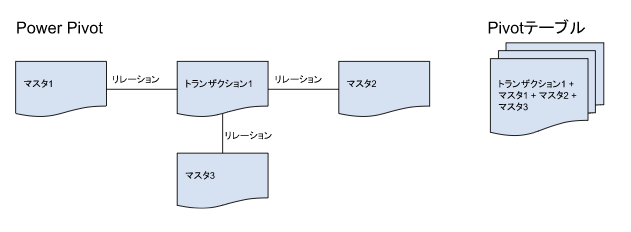
【補足2】Power BI Desctop と Power BI サービス
Power BI には、「Power BI Desktop」と「Power BI サービス」があります。「Power BI サービス」を使えば、社内、社外のメンバーとデータ共有、共同作業を行えます。
「Power BI Desktop」と「Power BI サービス」の違いについて、詳細を知りたい方は、下記、Microsoft公式サイトからご確認いただければ幸いです。
Power BI Desktop と Power BI サービスの比較
4. データ分析の基本は変わらない
Power BI は、データ分析を補助するツールではありますが、データ分析のための基本的な流れは変わりません。まずは、何のためのデータ分析なのか、目的を明確化するところから始めましょう。
【参考】データ分析の基本的な流れ
- 目的・目標設定
- 分析計画
- データ収集
- データ加工
- データ分析
- レポート出力
- 評価
5. おわりに
いかがだったでしょうか。簡単ではありますが、今回は、Excel と Power BI の違いについて、ご紹介させていただきました。これまで、Excelを使ってグラフ作成をしていた方々にとっては、Power BI の導入は比較的ハードルは低いものと考えます。Excel だけでは実現できなかった大量データの分析、レポート作成するためのツールとして、是非、ご活用いただければ幸いです。Power BI Desktop は、現在、無料で利用できますので、まずはここからお試しいただくことをおススメします。 弊社では、Power Platform の導入を検討されているお客様へ、セミナーやシステムソリューションを提供しております。ご興味のある方は、是非、弊社にお問い合わせください。
私共が提供するサービス・ソリューションにつきましては こちら に掲載しております。システム開発・構築でお困りの問題や弊社が提供するサービス・ソリューションにご興味をお持ちいただけましたら、「お問い合わせ」フォームから気軽にお問合せください。
QESではクラウドエンジニアを募集しております。詳細につきましては、下記のリンクからご確認ください。
QESでは、Microsoft製品やAWS製品に関するソリューションに取り組んでおります。他プロダクトに関するブログも投稿しております。下記のリンクから是非ご覧ください。